YouTube Music è pieno di funzionalità che lo aiutano ad assumere i suoi concorrenti. Puoi sfruttare la vasta libreria di copertine di YouTube, guardare video e ascoltare playlist personalizzate.
Tuttavia, sotto la superficie, ci sono altre utili funzioni che potresti non utilizzare. Ecco alcuni suggerimenti e trucchi per YouTube Music che dovresti davvero utilizzare.
1. Usa il testo per cercare le canzoni
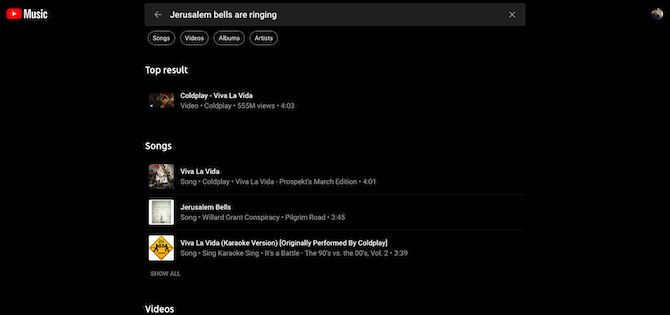
Ogni servizio di streaming musicale ha un'opzione di ricerca che ti consente di cercare una traccia in modo specifico. Ma ci sono momenti in cui non riesci a ricordare il titolo. Potresti averlo sentito in un pub e ricordare solo alcuni testi. Fortunatamente, YouTube Music ti ha coperto in quanto porta la funzione di ricerca standard al livello successivo.
Su YouTube Music, puoi digitare i testi che ricordi e ci sono buone probabilità che la canzone che stai cercando sia nei risultati. Quindi, ad esempio, se cerchi "Suonano le campane di Gerusalemme", YouTube Music preleverà prontamente Viva La Vida dei Coldplay. La funzione funziona sia sulle app mobili che sulle app Web.
2. Abilita Mixtape offline per i download automatici
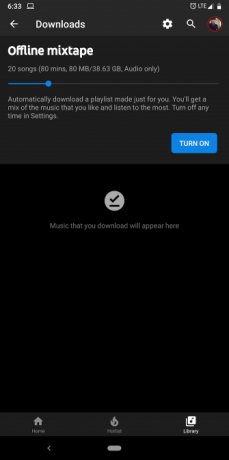
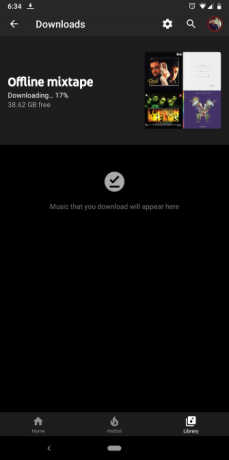
A nessuno piace essere bloccato senza la loro musica in luoghi dove non c'è connettività. Sui voli, per esempio. Dimenticare di scaricare la tua libreria per l'uso offline è qualcosa che può accadere al meglio di noi. YouTube Music ha una soluzione per questo.
Viene fornito con una funzione chiamata Offline Mixtape che può scaricare automaticamente una manciata di tracce in base alla cronologia di ascolto passata. Puoi configurarlo per scaricare tra una e 100 canzoni che ti potrebbero piacere.
L'opzione per abilitare il Mixtape offline è disponibile sotto Biblioteca > download sulle app Android e iOS del servizio. Qui puoi accenderlo e utilizzare il dispositivo di scorrimento per impostare il numero di brani da scaricare da solo.
3. Personalizza il collegamento "Tocca due volte per cercare"
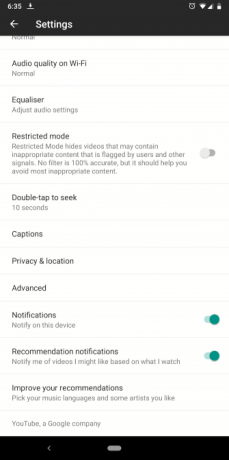
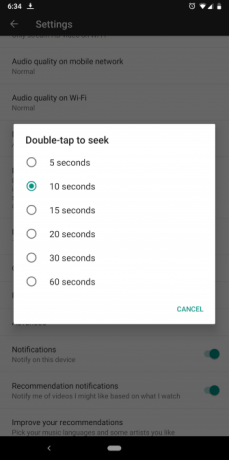
Sull'app YouTube Music In riproduzione schermo, puoi toccare due volte su entrambi i lati della copertina dell'album per saltare o riavvolgere rapidamente. Per impostazione predefinita, è impostato per saltare di 10 secondi. Puoi, tuttavia, personalizzarlo a tuo piacimento.
Per farlo, vai al Biblioteca scheda e fai clic su avatar presente nell'angolo in alto a destra. Ora vai al impostazioni e troverai il file Tocca due volte per cercare opzione. Puoi modificarlo ad un massimo di 60 secondi e un minimo di cinque secondi.
4. Metti in pausa la cronologia delle ricerche e riproduci cronologia
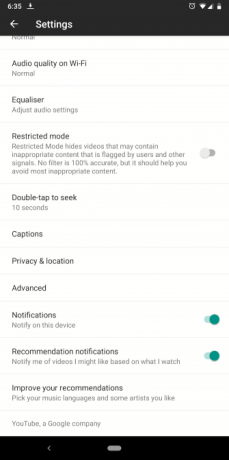
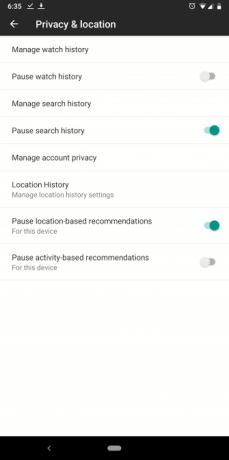
Affinché i consigli intelligenti funzionino in modo accurato, YouTube Music deve tenere traccia di ciò che ascolti e cerchi. Ma se non ti senti a tuo agio con questo, Google ha messo le opzioni di sicurezza per rinunciare.
Per spegnerli sul telefono, vai in impostazioni. Scorri verso il basso fino a individuare il Privacy e posizione menu e, da lì, disabilitare i tracker.
Tieni presente che Google monitora la tua attività su YouTube e YouTube Music. Pertanto, disattivare l'opzione Cronologia visualizzazioni significa anche che non avrai accesso nemmeno alla cronologia di YouTube. Puoi anche disattivare i consigli basati sulla posizione e sull'attività.
Nell'app Web, il processo è sostanzialmente identico. Inizia facendo clic su immagine del profilo situato nell'angolo in alto a destra ed entra impostazioni. Troverai la stessa gamma di opzioni in vita privata.
Vuoi eseguire una revisione approfondita di quanti dati stai fornendo a Google? Ecco qui i modi in cui Google può rintracciarti 8 modi in cui Google può seguirti e come fermarlo o visualizzarloPreoccupato che Google sappia troppo di te? Ecco quali dati raccoglie su di te e se puoi iniziare a cancellarli. Leggi di più e come fermarlo.
5. Avvia una stazione radio da una singola traccia
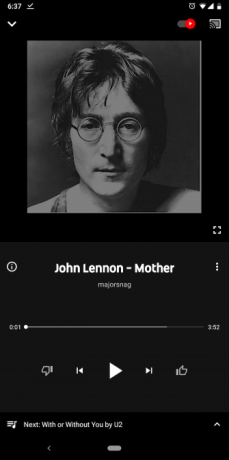
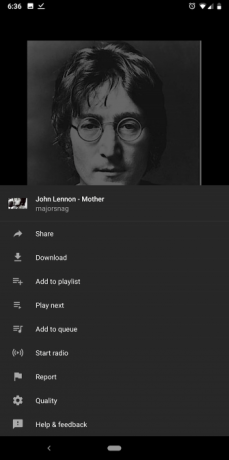
Il set di playlist e stazioni radio curate di YouTube Music non è sintonizzato su singoli utenti. Quindi, ascoltandoli, potresti finire per saltare molte canzoni. Un'alternativa migliore è avviare una stazione radio personalizzata da una particolare canzone che ti piace.
YouTube Music ti consente di creare stazioni radio personalizzate da qualsiasi traccia. Il servizio prevede la coda in base agli album che hai ascoltato e votato in passato. Per provare questo, tocca il menu a tre punti disponibile accanto a qualsiasi brano o album e hit Avvia la radio.
6. Utilizza le playlist musicali di YouTube come allarmi
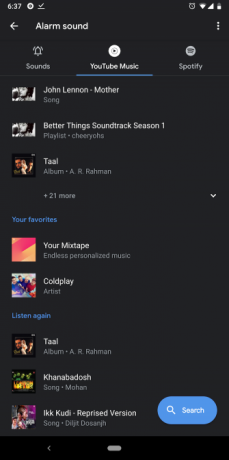
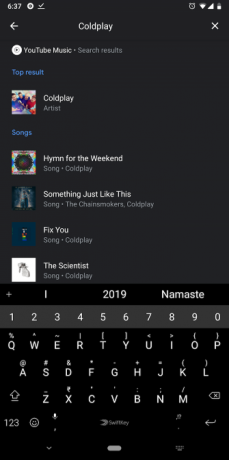
Sei stanco di svegliarti con le stesse melodie stridenti? Quindi dovresti considerare di impostare una playlist di YouTube Music come un allarme appositamente progettato per svegliarti dal sonno.
Sì, puoi collegare YouTube Music con l'app dell'orologio. Tuttavia, questo è limitato ad Android e all'app Orologio di Google. Se il tuo telefono non è precaricato con Google Clock, scaricalo da il Play Store.
Una volta installato, avvia l'app e crea o modifica un allarme. Tocca il campo della suoneria e l'app visualizzerà un paio di nuove schede. Uno di questi sarà intitolato YouTube Music.
Sotto YouTube Music, avrai tutte le tue tracce e playlist riprodotte di recente. Se non riesci a trovare quello che stai cercando, puoi anche cercare premendo il tasto pulsante galleggiante blu. Seleziona l'elemento e torna alla schermata precedente per salvare.
Puoi anche imposta una playlist di Spotify come sveglia su Android Come impostare una playlist Spotify come sveglia su AndroidEcco come utilizzare Spotify come allarme su Android. Insieme a YouTube Music e Pandora, questo ti consente di svegliarti con musica fresca! Leggi di più .
7. Genitori, attiva la modalità con restrizioni
Se sei un genitore con un abbonamento familiare condiviso, probabilmente sei preoccupato che i tuoi figli incontrino contenuti espliciti. Fortunatamente, YouTube ha creato una modalità limitata per i video e puoi utilizzarla anche sulla sua piattaforma di streaming musicale. Il Modalità limitata può essere attivato da impostazioni.
8. Scegli un nuovo set di artisti preferiti
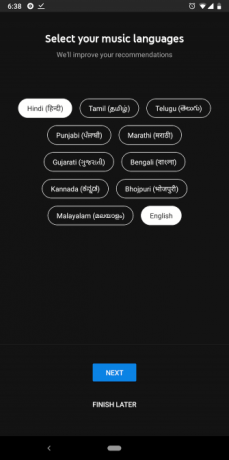
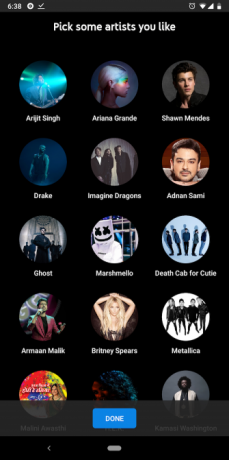
Quando ti iscrivi a YouTube Music, ti chiede di scegliere i tuoi artisti preferiti per aiutarti a consigliare nuova musica. Ma se ritieni che siano leggermente off o che i tuoi gusti siano cambiati, puoi ripetere questo processo. Nella parte inferiore del file impostazioni pagina, c'è un Migliora i consigli opzione.
Perché dovresti passare a YouTube Premium
YouTube Music è un fantastico servizio di streaming musicale. Utilizzando questi suggerimenti e trucchi per YouTube Music, dovresti essere in grado di ottenere il massimo dal tuo abbonamento. Ma per un valore ancora maggiore, dovresti prendere in considerazione l'aggiornamento a YouTube Premium.
Ecco una guida dettagliata dettagliata come passare da YouTube Music a YouTube Premium Come passare da YouTube Music a YouTube Premium (e perché dovresti)Google Play Music, YouTube Music, YouTube Red, YouTube Premium... può essere tutto abbastanza confuso. Questo articolo lo chiarisce per te. Leggi di più che include anche una carrellata dei numerosi vantaggi di YouTube Premium.
Con sede ad Ahmedabad, in India, Shubham è un giornalista di tecnologia freelance. Quando non sta scrivendo su ciò che è di tendenza nel mondo della tecnologia, lo troverai ad esplorare una nuova città con la sua macchina fotografica o a giocare all'ultimo gioco sulla sua PlayStation.
